Вредоносное ПО (malware) - это назойливые или опасные программы,...


Все мы так или иначе обращаемся к графическим редакторам. Кому-то это необходимо по работе. Причем, в работе они пригодятся не только фотографам и дизайнерам, но и инженерам, менеджерам и многим другим. Вне работы без них также никуда, ведь почти все из нас пользуются социальными сетями, а туда ведь нужно что-то красивое выкладывать. Вот и получается, что на помощь приходят графические редакторы самых разных мастей.
На нашем сайте уже вышло большое количество обзоров на программы для редактирования изображений. Ниже мы постараемся все структурировать, чтобы вам было проще определиться с выбором того или иного софта. Итак, поехали!

Отличная программа, которая подойдет не только любителям, но и тем, кто начинает путь в профессиональной фотосъемке и обработке. В активе данного продукта множество инструментов для создания рисунков, работы с цветом, эффектами. Также имеются слои. Некоторые функции работают как в автоматическом, так и в ручном режиме, что подойдет для людей с разным уровнем навыков. Основной плюс Paint.NET – бесплатность.

Да, это именно тот редактор, название которого стало нарицательным почти для всех графических редакторов. И, надо сказать – это заслуженно. В активе программы просто огромное количество самых разнообразных инструментов, эффектов и функций. А то, чего вы там не найдете, можно легко добавить с помощью плагинов. Несомненным плюсом Photoshop также является полностью настраиваемый интерфейс, что позволяет производить обработку быстрее и удобнее. Разумеется, Photoshop подойдет не только для сложной обработки, но и для базовых вещей. Например, это очень удобная программа для изменения размера изображения.

Созданный именитой канадской компанией Corel, этот редактор векторной графики заслужил немалое признание даже среди профессионалов. Разумеется, это не тот тип программ, который вы будете использовать в повседневной жизни. Тем не менее, этот продукт обладает довольно дружелюбным к новичкам интерфейсом. Также стоит отметить обширный функционал, включающий создание объектов, их выравнивание, преобразование, работу с текстом и слоями. Пожалуй, единственный недостаток CorelDRAW – дороговизна.

Один из трех и единственный из бесплатных редакторов векторной графики в данном обзоре. Удивительно, но программа практически не отстает от своих более именитых соперников. Да, тут нет некоторых интересных функций. И да, синхронизации через «облако» тоже нет, но ведь вы и не отдаете за это решение пару тысяч рублей!

Данной программой мы закроем тему векторных редакторов. Что про нее можно сказать? Обширный функционал, уникальные функции (например, монтировочные области), настраиваемый интерфейс, обширная экосистема софта от производителя, поддержка многих именитых дизайнеров и множество уроков по работе. Разве этого мало? Не думаю.

Один из самых интересных героев данной статьи. Во-первых, он не только абсолютно бесплатен, но и имеет открытый исходный код, что дало целую кипу плагинов от энтузиастов. Во-вторых, функционал вплотную приближается к такому мастодонту, как Adobe Photoshop. Тут также есть огромный выбор кистей, эффектов, слои и другие необходимые функции. К явным недостаткам программы стоит отнести, разве что, не очень обширный функционал при работе с текстом, а также довольно сложный интерфейс.
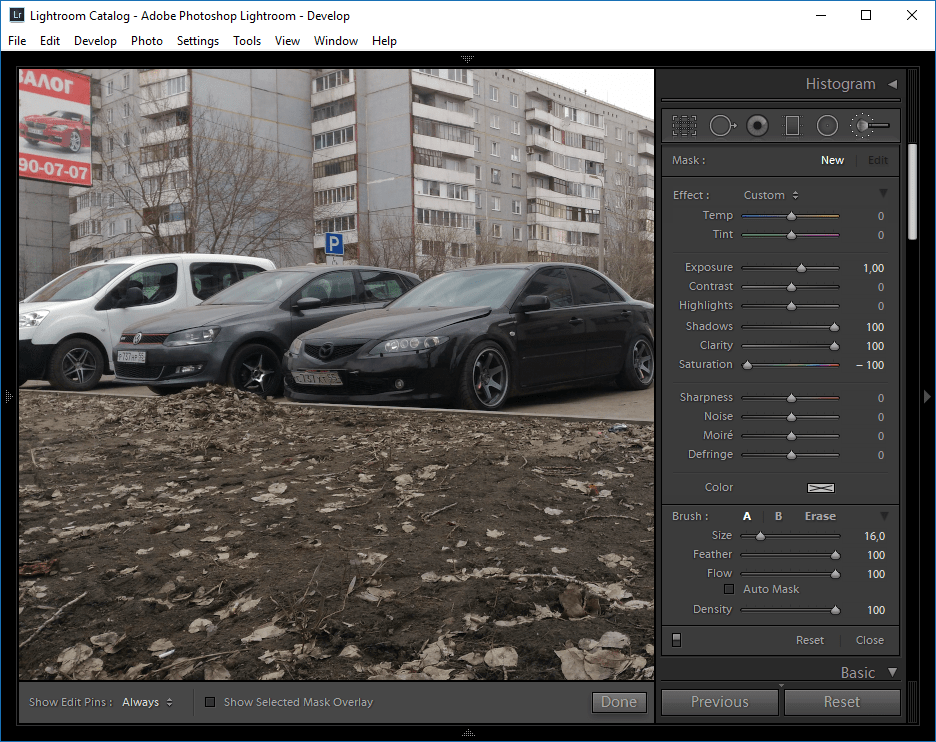
Эта программа немного выделяется на фоне остальных, ведь назвать ее полноценным графическим редактором нельзя – функций для этого маловато. Тем не менее, определенно, стоит похвалить цветокоррекцию изображений (в том числе групповое). Она тут организована, не побоюсь этого слова, божественно. Огромный набор параметров вкупе с удобными инструментами выделения прекрасно справляются с задачей. Также стоит отметить возможность создания красивых фотокниг и слайд-шоу

Назвать это просто редактором язык не повернется. PhotoScape, скорее, многофункциональный комбайн. Возможностей у него очень много, но выделить стоит индивидуальную и групповую обработку, фотографий, создание GIF-ок и коллажей, а также пакетное переименование файлов. Такие функции, как захват экрана и «пипетка», проработаны не очень хорошо, что осложняет работу с ними.

Еще одна бесплатная опенсорсная программа в сегодняшнем обзоре. На данный момент MyPaint все еще в стадии бета-тестирования, в связи с чем отсутствуют такие необходимые функции, как выделение и цветокоррекция. Тем не менее, уже сейчас можно создавать очень даже неплохие рисунки, благодаря огромному количеству кистей и нескольким палитрам.

Прост, до безобразия. Это именно про него. Нажали кнопку – отрегулировалась яркость. Кликнули на вторую – и вот уже пропали красные глаза. В целом, Photo! Editor можно описать именно так: «нажал и готово». В ручном режиме программа прекрасно подойдет для изменения лица на фото. Можно, к примеру, убрать прыщи и выбелить зубы.

Еще одна программа типа «все-в-одном». Тут есть действительно уникальные функции: создание скриншотов (кстати, именно ей я пользуюсь на постоянной основе), определение цвета на любом месте экрана, лупа, линейка, определение положения объектов. Конечно, большинством из них вы вряд ли будете пользоваться каждый день, но сам факт их наличия в сборе только в этой программе несомненно радует. К тому же, распространяется она совершенно бесплатно.

Программа произведена в Японии, что, вероятно, и сказалось на ее интерфейсе. Разобраться в нем сходу будет очень непросто. Однако, освоив его, вы сможете создавать действительно хорошие рисунки. Здесь хорошо организована работа с кистями и смешиванием цветов, что сразу приближает опыт использования к реальной жизни. Также стоит отметить, что в программе есть элементы векторной графики. Еще к плюсам можно отнести частично настраиваемый интерфейс. Главный недостаток – всего 1 день пробного периода.

Данный графический редактор, можно сказать, направлен на редактирование портретов. Посудите сами: ретушь недостатков кожи, тонирование, создание «гламурной» кожи. Все это относится именно к портретам. Единственная функция, которая пригодится хоть где – удаление лишних объектов с фото. Явный недостаток программы – невозможность сохранить изображение в пробной версии.

Как уже было правильно подмечено в обзоре – очень спорная программа. На первый взгляд, функций довольно много. Но большинство из них сделаны довольно-таки коряво. К тому же, кажется, что разработчики застряли в прошлом. Такое впечатление создается не только от интерфейса, но и от встроенных шаблонов. Пожалуй, это единственный редактор из данного сравнения, который я бы не рекомендовал устанавливать.

Напоследок у нас остался еще один комбайн. Правда, немного другого рода. Эта программа лишь наполовину редактор для фотографий. Причем, довольно неплохой редактор, включающий в себя множество эффектов и параметров регулировки цвета. Вторая же половина отвечает за управление фотографиями и их просмотр. Организовано все немного сложно, но привыкаешь буквально за час использования. Также хотелось бы отметить такую интересную функцию, как создание видео из фотографий. Разумеется, без ложечки дегтя не обошлось и тут – программа платная.
Итак, мы рассмотрели сразу 15 самых разнообразных редакторов. Прежде чем выбрать что-то одно, стоит ответить для себя на пару вопросов. Первый — для какого типа графики вам нужен редактор? Векторной или растровой? Второй — готовы ли вы платить за продукт? И наконец — нужен ли вам мощный функционал, или будет достаточно простенькой программы?
Хорошо, когда одна программа волшебным образом решает сразу много задач. Если вы ищете универсального помощника в обработке снимков, ФотоМАСТЕР – ваш вариант. Эта программа для коррекции фотографий объединяет все основные инструменты, необходимые для качественной работы, и будет полезна как начинающему фотолюбителю, так и профессионалу.
Забыли скорректировать баланс белого или ошиблись с настройкой экспозиции? Подобные проблемы ФотоМАСТЕР решает за секунду. Неудачный снимок вы спасёте одним нажатием. Если на фото неестественно много холодных или тёплых оттенков – выровняйте баланс, кликнув возле строки Цвет . Если снимок получился слишком тёмным или засвеченным – поставьте галочку возле строки Освещение . Этого достаточно, чтобы снимок выглядел безупречно.
Если вы хотите сказочных преображений и художественных стилизаций, вам придётся по душе коллекция эффектов и фильтров. Готовые настройки позволят мгновенно , сымитировать старую плёнку или просто выразительно тонировать снимок. Пробуйте разные варианты!

Предпочитаете более точную и детальную настройку? Воспользуйтесь инструментами коррекции тона. С их помощью вы комплексно обработаете снимок: выправите экспозицию, добавьте больше насыщенных и контрастных оттенков, устраните засветки и слишком глубокие тени. Принцип работы с инструментами предельно прост – меняйте положение бегунка на шкале и наблюдайте за изменениями.
Для ФотоМАСТЕРА нет безнадёжных фотографий! Любой снимок вы без труда реабилитируете – нужно лишь подобрать верное сочетание настроек.

Программа для улучшения фото гарантирует полный контроль над цветом. Добавьте в кадр яркий акцент или, наоборот, приглушите чересчур кричащий оттенок. ФотоМАСТЕР позволит работать с конкретным тоном, не затрагивая остальные. Сделайте траву на фото сочно-зеленой, а небо окрасьте в глубокий синий. Для этого достаточно выбрать нужный оттенок и настроить его параметры по вкусу. Более того, в ФотоМАСТЕРЕ вы сможете изменить цвет предмета без масок и дополнительных слоев.

Для серьёзных экспериментов с цветом воспользуйтесь опцией Тонирование . Этот инструмент позволит выровнять общий тон изображения и добавить ему неповторимой выразительности. Придайте снимку загадочной атмосферности, окрасив его в холодные тона, или добавьте солнечного свечения, тонировав фото в тёплых оттенках. Для этого достаточно выбрать цвет из палитры, подобрать стиль смешивания и отрегулировать интенсивность эффекта.

Пробуя разные сочетания параметров, вы сможете создавать своими руками фильтры и оригинальные стилизации. Подключайте текстуры из коллекции, чтобы сымитировать пленочные фотографии или добавить в кадр уютную засветку или эффект боке.
Если в кадр случайно попал лишний объект или общая композиция оставляет желать лучшего – ФотоМАСТЕР исправит ошибки в один счет. Воспользуйтесь удобными инструментами кадрирования и коррекции.
Уберите всё ненужное из кадра в пару кликов мыши. Выберите готовые пропорции или обозначьте область обрезки своими руками.
Сетка позволит объективно оценить пространство кадра и решить, где смысловой центр будет смотреться наиболее выигрышно.

Заваленный горизонт и дисторсия больше не испортят ваши фото! Избавьтесь от любых, даже самых серьёзных искажений перспективы простым поворотом снимка под нужным углом.
При необходимости вы сможете также отразить фото по горизонтали или вертикали одним нажатием кнопки.

Добавьте снимкам выразительности, оформив края с помощью виньетки. Передвигая ползунок на шкале настройки, вы в считанные секунды осветлите или затемните периферию кадра, оставив акцент на самом важном объекте.

В том, чтобы выглядеть на снимках не хуже моделей с обложки, нет большого секрета. Достаточно лишь скачать программу коррекции фотографий – и вы будете так же неотразимы. При этом вам не придётся тратить много сил и времени на ретушь – восстанавливающая кисть замаскирует все недостатки в одно нажатие.

Придайте коже здоровое свечение, подкрасьте губы и сделайте выразительнее взгляд, устраните последствия недосыпов и разгладьте морщинки. Довести фото до совершенства за пару минут поможет корректор. Проведите кистью по нужной области и настройте параметры – изменения затронут исключительно выделенный участок.

Впечатляющий и профессиональный результат – на лицо!


Если вы нуждаетесь в простом и функциональном фоторедакторе, доверьте свои снимки ФотоМАСТЕРУ. Эта программа позволит изменить любое фото в считанные минуты. Удаляйте мелкие недостатки и серьёзные искажения одинаково легко. Скачайте программу и оцените все её возможности прямо сейчас!
Искаженная цветопередача, неправильная экспозиция, отсутствие резкости - всё это может испортить впечатление от самой достойной композиции. Мы подобрали пять популярных программ, которые помогут вам исправить все «косяки» своих снимков.
Все они бесплатные и простые в использовании, включают автокоррекцию для ленивых пользователей и ручную корректировку для тех, кто знает, что нужно исправить и хочет поэкспериментировать.
Это приложение входит в пакет предустановленных приложений Windows 10. Удобный просмотр фотографий, красивые альбомы по датам и быстрое редактирование фотографий.
Здесь вы можете автоматически улучшить фото, повернуть его, обрезать, убрать эффект красных глаз и спасти фото с «заваленным» горизонтом.
 Функция «Улучшить»
Функция «Улучшить»
Здесь же есть разные фильтры, свет, цвет, контрастность, температуры и другие обычные параметры. Всё понятно, красиво и просто.
 Функция «Оптимизировать»
Функция «Оптимизировать»
Довольно простая бесплатная программа с возможностью автоматической оптимизации фото и ручной корректировки. Обычные инструменты и фильтры, можно за минуту создать календарь или коллаж.
 Календарь, созданный в Ashmpoo
Календарь, созданный в Ashmpoo
 Интерфейс Photoscape
Интерфейс Photoscape
Здесь есть автокоррекция оттенка и контраста, можно выбрать из трех режимов насыщенности или отредактировать её вручную. Можно установить область на фото, в которой цвета будут более насыщенными. Резкость, фильтры, разные уровни подсветки.
 Функции для автокоррекции
Функции для автокоррекции
Кроме того, здесь можно быстро и просто сделать коллаж, гифку и разделить фото на несколько отдельных частей, которые сохранятся, как отдельные фотографии в папке.
 Разделение фотографии
Разделение фотографии
 Каталог
Каталог
Удобный инструмент для быстрой коррекции фото. Правда, перед началом работы в программе вам надо зарегистрироваться и перейти по ссылке, но всё это проходит довольно быстро. Изначально вам предоставляется версия PRO на 30 дней, по истечении которых программа вернётся к обычной бесплатной версии.
Здесь есть удобный проводник, с помощью которого вы можете выбрать нужное фото, быстрая автокоррекцияя Edit→Adjust→Quick Fix, смена размера и ориентации, добавление текста и изменение разных параметров - экспозиции, цветовой температуры и т.д.
 Функция Quick Fix
Функция Quick Fix
Впрочем, удобнее корректировать всё не через меню, а во вкладке Develop. Здесь вы можете быстро изменить разные параметры вручную или нажать Automaticly.
 Коррекция фото
Коррекция фото
Во вкладке Editor есть все инструменты для более тщательной работы с фото и картинками - кисти, заливка, стёрка, разные фигуры, текст, символы, в общем всё, что есть в обычном фоторедакторе. И фильтры - куда же без них.

В этой версии немного другой интерфейс, но есть все функции и для профессиональной, и для быстрой обработки фото. Чтобы включить автокоррекцию, надо нажать «Быстрая фиксация».
 Быстрая фиксация
Быстрая фиксация
Вообще, у программы довольно много возможностей, как для профессиональной обработки фото, так и для тех, кто хочет быстро и просто откорректировать фото.
 Просмотр фото в Picasa
Просмотр фото в Picasa
Отличный каталогизатор и просмотрщик фотографий от Google со всеми необходимыми функциями для коррекции фото. Функция «Мне повезет!» запускает автокоррекцию, есть также автоматическая коррекция контраста и цвета.
GIMP (Гимп) – это самый совершенный и многофункциональный графический редактор, распространяемый бесплатно. Поддерживает огромное количество инструментов обработки и создания изображений, постоянно дополняется функциональными плагинами. В сравнении с Adobe Photoshop, Гимп требует меньше ресурсов, занимает мало места и быстро устанавливается.

Paint.NET – бесплатный графический редактор, распространяемый как альтернатива для тех, кому не хватает скудных возможностей встроенного в Windows редактора Paint, но нет нужды в дорогостоящем и сложном Photoshop. Программа проста в изучении и использовании, не требователена к ресурсам компьютера и имеет отличную русскую локализацию. Основной плюс этого редактора – это возможность работы со слоями.

Picasa – продвинутый, бесплатный графический редактор фото и изображений для Windows. Эта программа завоевала успех практически сразу же после её создания. С помощью неё вы можете найти все изображения на своем компьютере, организовывать их в библиотеки, редактировать с помощью множества встроенных, художественных инструментов, и использовать её как основную программу для просмотра ваши фото.

Blender – популярная, дизайнерская программа, предназначенная для создания трехмерной графики и анимации на Windows. Приложение поддерживает технологию Python, что позволяет использовать его в качестве инструмента по созданию игр. Все создаваемые 3D модели и анимацию пользователь сможет просматривать в режиме предварительного просмотра. У нас вы можете скачать последнюю версию этой программы бесплатно.
Free Video Editor – бесплатная программа на Windows, предназначенная для базового редактирования видео. Благодаря этой программе вы сможете быстро обрезать видеоролики до нужных размеров и удалять из них ненужные или лишние сцены без необходимости перекодирования сохраняя при этом исходное качества видеоматериала. Кроме того, приложение можно использовать в качестве простого конвертера, преобразовывая видео контент в форматы AVI, MP4, MKV и GIF

Windows Movie Maker – бесплатная программа на русском языке для редактирования видео файлов в Windows 7. Также она прекрасно работает и на других версиях. Все достоинство этой программы это её простота, благодаря чему ею могут пользоваться даже новички. Как правило, эта программа помогает решать такие нужные в нашей личной жизни задачи, как монтаж семейного видео, используя эффекты. Вы сможете быстро редактировать отснятое видео, обрабатывать его эффектами, которые встроены в программу.
Искаженная цветопередача, неправильная экспозиция, отсутствие резкости - всё это может испортить впечатление от самой достойной композиции. Мы подобрали пять популярных программ, которые помогут вам исправить все «косяки» своих снимков.
Все они бесплатные и простые в использовании, включают автокоррекцию для ленивых пользователей и ручную корректировку для тех, кто знает, что нужно исправить и хочет поэкспериментировать.
Это приложение входит в пакет предустановленных приложений Windows 10. Удобный просмотр фотографий, красивые альбомы по датам и быстрое редактирование фотографий.
Здесь вы можете автоматически улучшить фото, повернуть его, обрезать, убрать эффект красных глаз и спасти фото с «заваленным» горизонтом.
 Функция «Улучшить»
Функция «Улучшить»
Здесь же есть разные фильтры, свет, цвет, контрастность, температуры и другие обычные параметры. Всё понятно, красиво и просто.
 Функция «Оптимизировать»
Функция «Оптимизировать»
Довольно простая бесплатная программа с возможностью автоматической оптимизации фото и ручной корректировки. Обычные инструменты и фильтры, можно за минуту создать календарь или коллаж.
 Календарь, созданный в Ashmpoo
Календарь, созданный в Ashmpoo
 Интерфейс Photoscape
Интерфейс Photoscape
Здесь есть автокоррекция оттенка и контраста, можно выбрать из трех режимов насыщенности или отредактировать её вручную. Можно установить область на фото, в которой цвета будут более насыщенными. Резкость, фильтры, разные уровни подсветки.
 Функции для автокоррекции
Функции для автокоррекции
Кроме того, здесь можно быстро и просто сделать коллаж, гифку и разделить фото на несколько отдельных частей, которые сохранятся, как отдельные фотографии в папке.
 Разделение фотографии
Разделение фотографии
 Каталог
Каталог
Удобный инструмент для быстрой коррекции фото. Правда, перед началом работы в программе вам надо зарегистрироваться и перейти по ссылке, но всё это проходит довольно быстро. Изначально вам предоставляется версия PRO на 30 дней, по истечении которых программа вернётся к обычной бесплатной версии.
Здесь есть удобный проводник, с помощью которого вы можете выбрать нужное фото, быстрая автокоррекцияя Edit→Adjust→Quick Fix, смена размера и ориентации, добавление текста и изменение разных параметров - экспозиции, цветовой температуры и т.д.
 Функция Quick Fix
Функция Quick Fix
Впрочем, удобнее корректировать всё не через меню, а во вкладке Develop. Здесь вы можете быстро изменить разные параметры вручную или нажать Automaticly.
 Коррекция фото
Коррекция фото
Во вкладке Editor есть все инструменты для более тщательной работы с фото и картинками - кисти, заливка, стёрка, разные фигуры, текст, символы, в общем всё, что есть в обычном фоторедакторе. И фильтры - куда же без них.

В этой версии немного другой интерфейс, но есть все функции и для профессиональной, и для быстрой обработки фото. Чтобы включить автокоррекцию, надо нажать «Быстрая фиксация».
 Быстрая фиксация
Быстрая фиксация
Вообще, у программы довольно много возможностей, как для профессиональной обработки фото, так и для тех, кто хочет быстро и просто откорректировать фото.
 Просмотр фото в Picasa
Просмотр фото в Picasa
Отличный каталогизатор и просмотрщик фотографий от Google со всеми необходимыми функциями для коррекции фото. Функция «Мне повезет!» запускает автокоррекцию, есть также автоматическая коррекция контраста и цвета.